
Inhoudsopgave:
- Auteur John Day [email protected].
- Public 2024-01-30 11:14.
- Laatst gewijzigd 2025-01-23 15:01.

De Crabot is een engineeringproject voor mensen die meer willen leren over elektrotechniek, Arduino-codering en robotica. Het is ook bedoeld voor verder experimenteren, verbeteren en plezier maken!
Stap 1: Bouw de MBot
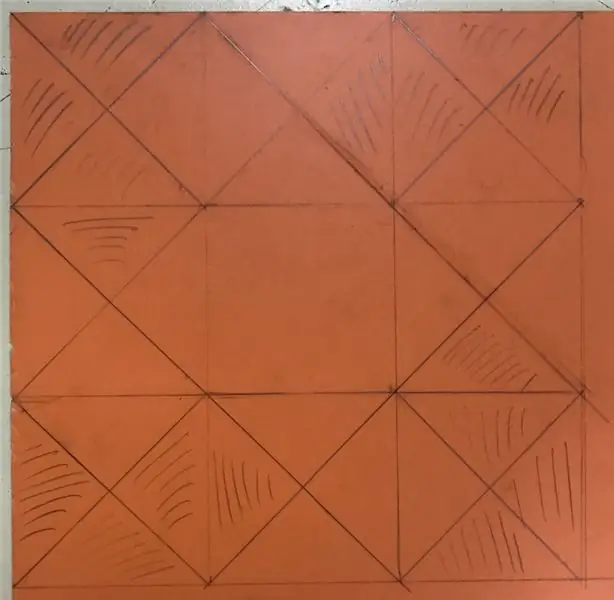
De eerste stap is het bouwen van de mBot. De kits kunnen worden gekocht op de Makeblock-website of zijn te vinden op Amazon. Laat voor dit project de meegeleverde ultrasone sensor weg, maar als je eerst de hele robot wilt bouwen en ermee wilt spelen, ga je gang! Dat is wat ik gedaan heb! Bezoek hun website voor meer informatie over de mBot.
Stap 2: 3D print alle stukken
Download de stl. vijlen van de klauw en de servohouder, en kies voor elk een filamentkleur. Mijn klauw is blauw en mijn houder is zwart, maar ze kunnen echt elke gewenste kleur hebben! Maak een Tinkercad-account als je er geen hebt, want je hebt het nodig als je de bestanden wilt bewerken.
Open de bestanden in een Makerbot-programma of een ander 3D-afdrukprogramma dat u heeft, en begin met afdrukken! Het zou in totaal niet langer dan twee uur moeten duren.
***Het printontwerp was gebaseerd op een reeds bestaand ontwerp van Jon Goitia (heel erg bedankt!), die een supergemakkelijk te maken klauw maakte om een blikje Red Bull vast te houden. Ik nam zijn ontwerp en maakte de klauw groter, maar als je wilt dat je robot een blikje Red Bull vasthoudt, ga je gang en gebruik zijn ontwerp! (Bekijk ook zijn robot die hij helemaal opnieuw heeft gemaakt, wat best cool is!)
Stap 3: Monteer de klauw

Schroef de klauw op de servo met behulp van kleine schroeven en steunen.
**Gebruik geen grote schroeven! Ze kunnen je servo kapot maken!**
Ik gebruikte bouten en ringen als steunen, maar je kunt creatief zijn! Er zijn een aantal manieren (waarschijnlijk betere manieren) om de klauw te monteren.
Stap 4: Arduino-bedrading: servo- en ultrasone sensor
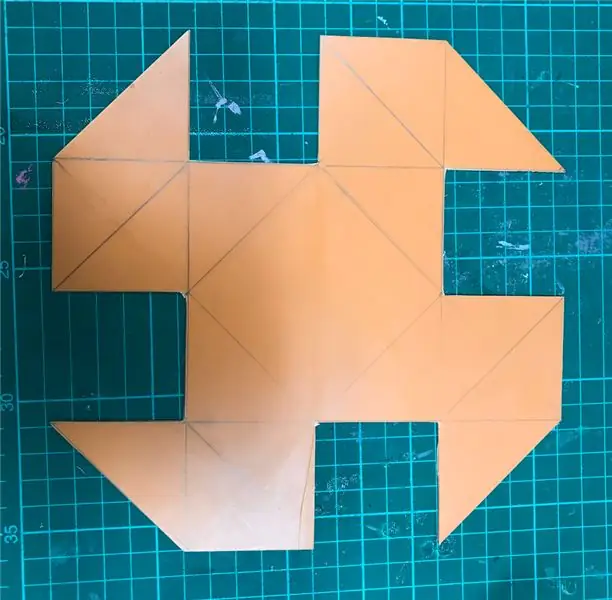


Ik heb mijn Arduino Uno-kit op Amazon gekocht, maar de kit bevat geen ultrasone sensor, dus die moet je apart kopen.
Om de bedrading op te zetten, moet u eerst een circuit maken:
- (Rood -- 5 V tot +)
- (Zwart-- GND naar -)
Hierdoor wordt de rest van het breadboard van stroom voorzien en kunnen de servo (de klauw) en de ultrasone sensor (de "ogen" van de robot) op stroom worden aangesloten.
Om de ultrasone sensor aan te sluiten:
- (Korte zwarte -- GND tot -)
- (Wit -- Echo tot 6)
- (Groen -- Activeren tot 5)
- (Oranje -- Vcc tot +)
Om de servo aan te sluiten:
- (Zwart-- tot -)
- (Geel/Wit-- tot 2)
- (Rood-- tot +)
** De kleuren van de draden doen er niet zoveel toe, maar over het algemeen houden mensen vast aan het maken van GND zwart en 5V rood. De rest van de draden kan elke kleur hebben.**
Stap 5: Upload de code

Sluit de Arduino Uno aan op een computer en download de Arduino-software. Zodra je dit hebt gedaan, kopieer en plak je de code in het programma:
Dit is de code.
Wanneer de ultrasone sensor een object op 15 cm afstand detecteert, opent hij de klauw, sluit dan en wacht 10 seconden, opent en sluit weer. Deze nummers kunnen in de code worden gewijzigd.
Stap 6: Veel plezier

De laatste stap is om er plezier mee te hebben!
Aangezien dit mijn eerste technische project is, is het model verre van perfect en kan het een aanzienlijke hoeveelheid verbetering gebruiken. Toch is het de uitdaging die het leuk en interessant maakt!
Dingen om te proberen met deze robot:
- Probeer de robot uit te lijnen met een object en wacht tot de klauw opengaat. Zodra dat het geval is, gebruik je de afstandsbediening om het naar binnen te rijden en het object te pakken! Pak het, Krabot!
- Gebruik de lijnvolger-instelling op de mBot en combineer het proberen om een object te grijpen terwijl je op koers blijft!
- Probeer de code te veranderen om de Crabot objecten langer vast te houden of ze sneller te grijpen!
Als je mijn proces voor het bedenken van dit project wilt zien, bezoek dan mijn google sites-pagina.
Hoop dat je het haalt!
Aanbevolen:
Een computer demonteren met eenvoudige stappen en afbeeldingen: 13 stappen (met afbeeldingen) Antwoorden op al uw "Hoe?"

Een computer demonteren met eenvoudige stappen en afbeeldingen: dit is een instructie over het demonteren van een pc. De meeste basiscomponenten zijn modulair en gemakkelijk te verwijderen. Wel is het belangrijk dat je er goed over georganiseerd bent. Dit zal helpen voorkomen dat u onderdelen kwijtraakt, en ook bij het maken van de hermontage e
PCB-ontwerp met eenvoudige en gemakkelijke stappen: 30 stappen (met afbeeldingen)

PCB-ontwerp met eenvoudige en gemakkelijke stappen: HELLO VRIENDEN Het is een zeer nuttige en gemakkelijke tutorial voor diegenen die PCB-ontwerp willen leren, laten we beginnen
Een video met gesplitst scherm maken in vier stappen: 4 stappen (met afbeeldingen)

Een video met gesplitst scherm maken in vier stappen: we zien vaak dezelfde persoon twee keer in een scène in een tv-toneelstuk. En voor zover we weten heeft de acteur geen tweelingbroer. We hebben ook gezien dat er twee zangvideo's op één scherm worden gezet om hun zangkunsten te vergelijken. Dit is de kracht van spl
Uw afbeeldingen opslaan voor uw taak: 4 stappen (met afbeeldingen)

Uw afbeeldingen opslaan voor uw taak: 1. Open een nieuw Google-document en gebruik deze pagina om uw afbeeldingen te beveiligen.2. Gebruik ctrl (control) en de "c" sleutel om te kopiëren.3. Gebruik ctrl (control) en de "v" sleutel om te plakken
Afbeeldingen alleen horizontaal of verticaal naadloos maken (voor "The GIMP"). 11 stappen (met afbeeldingen)

Afbeeldingen alleen horizontaal of verticaal naadloos maken (voor "The GIMP").: Als u de plug-in "Maak naadloos" in GIMP probeert, wordt de afbeelding zowel horizontaal als verticaal naadloos. Het zal je niet toestaan om het naadloos te maken in slechts één dimensie. Dit instructable zal je helpen om ima
